
Toegang op afstand tot Linux-computers met Splashtop
Deel dit
Krijg op elk gewenst moment snel en eenvoudig toegang tot uw externe Linux-computers vanaf elk Windows-, Mac-, iOS-, Android- en Chromebook-apparaat. Leer hoe u Splashtop instelt en aan de slag gaat.
Naast Windows en Mac kunt u met Splashtop nu vanaf elk apparaat uw Linux-computers op afstand bedienen! Er is geen eindgebruiker nodig op de externe Linux-computer. Stel gewoon Splashtop in op de Linux-computers waartoe u toegang nodig heeft en geniet vervolgens van onbeperkte remote access op elk moment tot die machines.
Met Splashtop kunnen zakelijke professionals op afstand werken, maar toch het gevoel hebben dat ze recht voor hun Linux-systeem zitten, zelfs als ze op afstand toegang hebben vanaf een tablet of mobiel apparaat. IT en MSPs kunnen op afstand verbinding maken en de Linux-computers van hun klanten besturen om ondersteuning te bieden, zelfs zonder dat de gebruiker aanwezig is.
Ontdek hoe u externe toegang tot Linux kunt instellen met Splashtop en met welke Splashtop-oplossingen u dit kunt doen.
Hoe Linux Toegang op Afstand in te stellen
Splashtop maakt het eenvoudig om externe toegang tot uw Linux-computers in te stellen:
Ga aan de slag met de Splashtop-oplossing van uw keuze (zie onderstaande lijst) en maak uw Splashtop-account aan.
Implementeer de Splashtop Streamer op de Linux-computers waartoe u toegang wilt*. Nadat u de streamer hebt geïnstalleerd, moet u deze starten ( daarna wordt de streamer automatisch gestart wanneer de computer wordt ingeschakeld ).
Installeer de Splashtop Business-app op de computers, tablets en smartphoneapparaten die u wilt gebruiken om toegang te krijgen tot uw Linux-desktop.
Je bent klaar met instellen! Open gewoon de Splashtop Business-app en selecteer uw Linux-computer om de externe sessie te starten.
*De Splashtop Linux Streamer ondersteunt officieel Raspberry Pi 2 of nieuwer, Fedora 29-31, Ubuntu Desktop 16.04, 18.04 en 20.04, CentOS 7 en 8, en Red Hat Enterprise Linux (RHEL) 7.3-8.1. U kunt het ook proberen met andere Linux-distributies die momenteel niet worden ondersteund.
Onbemande toegang op afstand (wat betekent dat er geen eindgebruiker nodig is op de computer waarop de afstandsbediening is aangesloten) wordt mogelijk gemaakt door Splashtop's externe desktopclient, de Splashtop Streamer. Eenmaal geïnstalleerd op uw externe machines, hebt u vanaf elk ander apparaat toegang tot die computer via de Splashtop Business-app (beschikbaar voor Windows, Mac, iOS en Android).
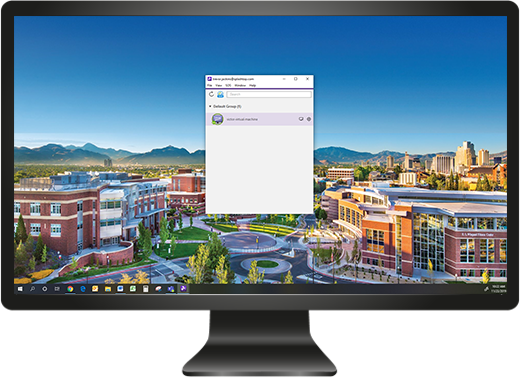
Wanneer u de Splashtop Streamer implementeert via uw Splashtop-account, is die streamer gekoppeld aan uw account. Telkens wanneer u zich vervolgens aanmeldt bij uw account in de Splashtop Business-app op een ander apparaat, ziet u de lijst met computers waarop uw streamer is geïnstalleerd waartoe u toegang hebt.
Dit maakt het gemakkelijk om snel een externe desktopverbinding tot stand te brengen. U hoeft het IP-adres van de externe computer niet te onthouden en in te voeren.
Hier ziet u hoe externe toegang tot Linux eruitziet wanneer u verbinding maakt vanaf verschillende besturingssystemen en apparaten. Zie ook de lijst met Splashtop-oplossingen die externe toegang tot Linux mogelijk maken onderaan dit artikel.
Toegang op Afstand Windows naar Linux
Nadat je de Splashtop Streamer hebt geïmplementeerd, moet je ervoor zorgen dat je de Windows-versie van de Splashtop Business-app op je computer downloadt.
Nadat u uw Linux-computer hebt geselecteerd, wordt er een venster geopend waarin het scherm van de externe Linux-computer in realtime wordt weergegeven. Van daaruit kunt u de muis en het toetsenbord op uw lokale computer gebruiken om de Linux-computer te besturen. Open alle bestanden en gebruik elke gewenste toepassing.

Een Windows-computer die verbinding heeft met een Linux-computer

De externe Linux-computer
Toegang op Afstand Mac naar Linux
Zorg ervoor dat de Mac-versie van de Splashtop Business-app op uw lokale computer is geïnstalleerd en dat op uw externe Linux-computer de Splashtop Streamer is geïnstalleerd.
Vanaf daar is het net zo eenvoudig als het openen van de Splashtop Business-app en het selecteren van uw Linux-computer voor directe toegang op afstand.
Toegang op Afstand iOS naar Linux
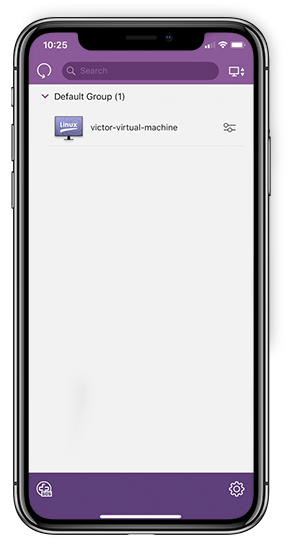
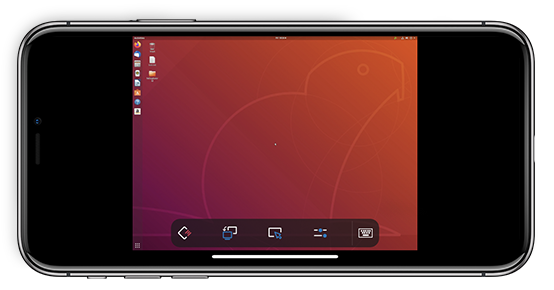
Vergelijkbaar met toegang vanaf Windows of Mac, maar in plaats daarvan heb je de iOS-versie van de Splashtop Business-app op je Apple-apparaat nodig. Dan heb je op afstand toegang tot Linux vanaf iPad en iPhones.
Toegang op Afstand Android naar Linux
De Splashtop Business-app voor Android -apparaten werkt op dezelfde manier als de app op de andere hierboven genoemde apparaten. Open na het instellen de app op uw Android-apparaat, selecteer uw externe Linux-computer en geniet vervolgens van snelle externe toegang en controle tot uw computer.
Toegang op Afstand Chromebook naar Linux
Er is geen app voor Chromebook-apparaten. Via de Splashtop Business Chrome-extensie kunt u zich echter aanmelden bij uw Splashtop-account, uw lijst met externe computers bekijken en degene selecteren waarmee u op afstand wilt werken.
Met de Splashtop Business Chrome-extensie kunt u uw Linux-computers gemakkelijk op afstand bedienen vanaf een Chromebook-apparaat.
De beste Linux Externe Desktop-oplossingen - Splashtop
Splashtop biedt de voordeligste remote desktopsoftware voor zakelijke professionals, IT-teams, MSPs en helpdeskprofessionals.
De onderstaande oplossingen bieden onbemande toegang tot Linux-, Windows- en Mac-computers (en in sommige gevallen ook Android). Selecteer de oplossing die bij u past. U kunt nu een gratis proefversie starten en beginnen met externe toegang tot uw Linux-computers!

Splashtop Business Access: voor zakelijke professionals en kleine teams die remote access tot hun computers willen.

Splashtop Remote Support: voor MSP's en IT-teams die onbemande externe toegang tot de computers van hun gebruikers willen voor ondersteuning op afstand.

Splashtop SOS: voor IT-, ondersteunings- en helpdeskteams die een bemande, snelle ondersteuningsoplossing nodig hebben om on-demand ondersteuning op afstand te bieden aan de apparaten van hun gebruikers.
